Ako povoliť tmavý režim v prehliadači Chrome pre Android, iOS, Windows a Mac
Tipy A Triky Pre Android / / August 05, 2021
Google Chrome je v súčasnosti najpoužívanejší webový prehliadač na svete. Je to väčšinou kvôli skutočnosti, že prehľadávač ponúka rôzne užitočné funkcie bez toho, aby bol príliš dominujúci ako alternatívy, ako je Firefox. Jednou z mnohých užitočných funkcií prehliadača Chrome je možnosť povoliť tmavý režim, ktorý zaistí lepšiu používateľskú skúsenosť v noci. Niektorí používatelia majú navyše tendenciu uprednostňovať tmavý režim bez ohľadu na čas a prostredie.
Ak chcete v Chrome povoliť tmavý režim, ste na správnom mieste. V tejto príručke vám ukážeme kroky na povolenie tejto funkcie v systémoch Android, iOS, Windows a Mac. Pamätajte, že téma prehliadača Google Chrome vhodná pre noci neprevedie webové stránky tak, aby používali tmavú tému. Namiesto toho majú prvky používateľského rozhrania prehliadača tmavú tému. Podľa nasledujúcich pokynov však povolíte tmavý režim v prehliadači Chrome pre Android, iOS, Windows alebo Mac.

Obsah
- 1 Povoliť tmavý režim v prehliadači Chrome pre Android
- 2 Povoliť tmavý režim v prehliadači Chrome pre iOS
- 3 Povoliť tmavý režim v prehliadači Chrome pre Windows
- 4 Povoliť tmavý režim v Chrome pre Mac
Povoliť tmavý režim v prehliadači Chrome pre Android
Tmavý režim prehliadača Google Chrome v systéme Android je možné povoliť iba niekoľkými klepnutiami.
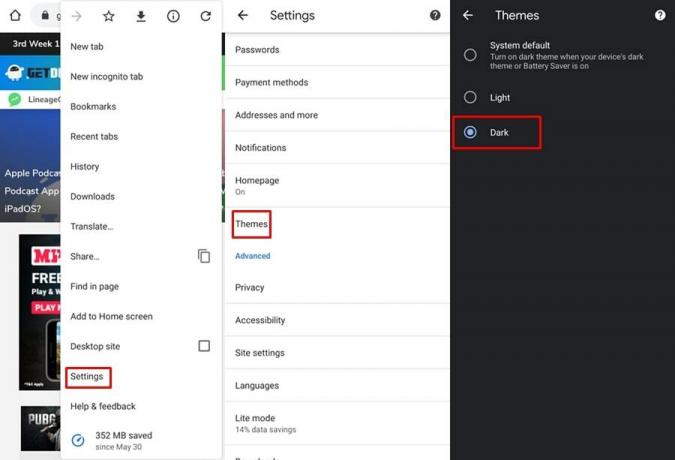
- Spustite prehliadač Google Chrome na svojom smartfóne s Androidom.
- Klepnite na ikonu trojbodky ikona umiestnená v pravom hornom rohu obrazovky.
- Vyberte nastavenie a potom klepnite na Témy.
- K dispozícii budú tri možnosti - predvolené nastavenie systému, svetlá a tmavá.
- Vyberte Tma alebo Predvolené nastavenie systému, ak ste povolili tmavý režim na úrovni systému.
Po výbere sa okamžite zmení téma aplikácie na tmavú farbu Tma.
Povoliť tmavý režim v prehliadači Chrome pre iOS
Používatelia systému iOS bohužiaľ nemôžu prepínať tému prehliadača Chrome nezávisle od systémovej. Ak chcete používať prehliadač Google Chrome v tmavom režime, v systéme iOS budete musieť povoliť tmavú tému celého systému. Postupujte takto:
Poznámka: Tmavý režim je k dispozícii iba na zariadeniach so systémom iOS so systémom iOS verzie 13 a vyššej.

- Prejdite na zariadení so systémom iOS do nastavenie a vyberte Displej a jas.
- V časti Vzhľad klepnite na Tma aktivovať tmavú tému.
Po spustení prehliadača Google Chrome sa tmavý motív použije.
Povoliť tmavý režim v prehliadači Chrome pre Windows
Tmavý režim prehliadača Google Chrome v systéme Windows sa automaticky aktivuje, keď použijete tmavý motív celého systému. Podľa nasledujúcich pokynov zapnete tmavú tému v systéme Windows 10.
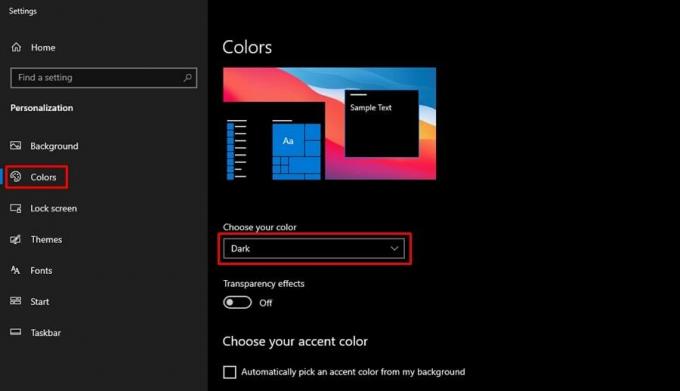
- Kliknite pravým tlačidlom myši na prázdne miesto na pracovnej ploche.
- Vyberte Prispôsobte si z rozbaľovacej ponuky.
- V nastavenie stránke kliknite na Farby ktorý sa bude nachádzať v ľavom bočnom paneli.
- Kliknite na rozbaľovaciu ponuku pod položkou „Vyberte si farbu„Možnosť.
- Teraz vyberte Tma.
Aplikácia tmavej témy v celom systéme bude trvať druhú alebo dve. Výsledkom bude, že prehliadač Google Chrome bude teraz používať tmavú tému bez nutnosti opätovného spustenia.
Povoliť tmavý režim v Chrome pre Mac
Používatelia počítačov Mac sú tiež povinní povoliť v celom systéme tmavý režim, aby mohli prehliadač Chrome používať v tmavom režime.
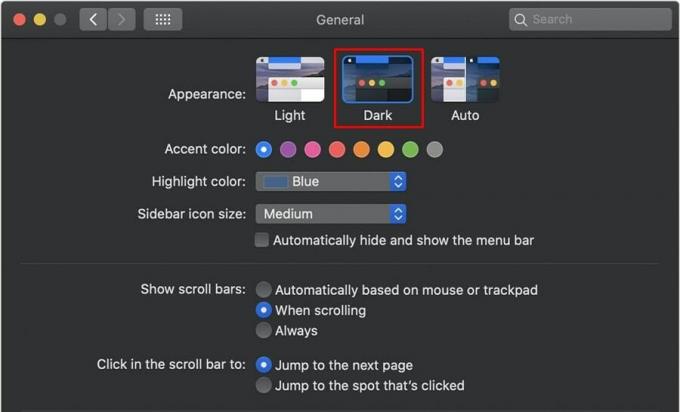
- Otvor Apple Menu a vyberte Predvoľby systému.
- Kliknite na Všeobecné.
- Z Sekcia vzhľadu, vyberte Tma aktivovať tmavú tému.
Prehliadač Google Chrome bude teraz spustený s použitým tmavým motívom. Týmto sa dostávame na koniec tejto príručky o tom, ako povoliť tmavý režim v prehliadači Google Chrome. Ako ste si mohli všimnúť, Android je jedinou platformou, ktorá umožňuje používateľom aktivovať tmavý režim Chome bez ohľadu na tému systému. Na druhej strane používatelia systémov iOS, Windows a Mac nemajú možnosť povoliť tmavú tému v prehliadači Google Chrome bez zmeny témy v celom systéme.
Súvisiace články
- Najlepšie rozšírenia slovníka pre Chrome
- Ako vždy zobraziť úplnú adresu URL v prehliadači Google Chrome
- Ako získať webovú konzolu Prihláste sa do prehliadača Chrome pre Android
- Najlepšie rozšírenia pre Chrome, ktoré sa dajú použiť na správu kariet
Swayam je profesionálny technologický blogger s magisterským titulom v počítačových aplikáciách a má tiež skúsenosti s vývojom systému Android. Neustále obdivuje operačný systém Stock Android OS. Okrem technologického blogovania miluje hry, cestovanie a hru / výučbu hry na gitaru.



![Ako nainštalovať Stock ROM na Zoom Me M3 [Firmware Flash File / Unbrick]](/f/a0a9752fdb1d7178536c30fef2a0df01.jpg?width=288&height=384)